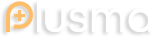چگونگی استفاده از منو و لوگو در قالب
تا اینجا به شکل های مختلف با نحوه استفاده از منو آشنا شدید اما در این آموزش بصورت مفصل این بخش رو مورد بررسی قرار میدیم. در آموزش چگونگی استفاده از منو و لوگو، از لحظه ساخت منو از طریق بخش فهرست ها وردپرس تا انتخاب نوع منو در تنظیمات اصلی و تنظیمات صفحه آشنا خواهید شد.
بخش های مهم آموزش:
تصویری
سایه تقسیمکننده منو : میتونید یک سایه برای زیر منو مشخص کنید
بُردر منو : در اینجا میتونید بردر منو رو حذف کنید
پنهان کردن فلش کشویی منو : اگر این گزینه فعال باشه، کنار گزینه هایی که در منو زیرمجموعه دارن، یک فلش اضافه میشه
شفافیت منو موبایل : این گزینه مشخص میکنه منو ترنسپرنت باشه یا خیر
پدینگ عمودی سفارشی منو : اگر پدینگ عمودی فعال باشه، میتونید پدینگ یا فاصله عمودی در دسکتاپ و موبایل رو مشخص کنید
انیمیشن
منو چسبنده : در اینجا میتونید منو چسبان رو فعال کنید، یعنی با اسکرول صفحه منو بصورت فیکس در قسمت بالا باقی میمونه
منو چسبنده موبایل : در اینجا میتونید منو چسبان رو در موبایل فعال کنید.
منو مرکزی موبایل : با فعال کردن این گزینه منو موبایل شبیه منو پوششی بصورت وسط چین قرار میگیره
مخفی کردن منو : با فعال کردن این گزینه در دسکتاپ، در صورت که منو چسبان فعال باشه، با اسکرول به پایین منو چسبان مخفی میشه
مخفی کردن منو موبایل : با فعال کردن این گزینه در موبایل، در صورت که منو چسبان فعال باشه، با اسکرول به پایین منو چسبان مخفی میشه
کوچکسازی منو : با فعال کردن این گزینه در صورتی که منو چسبان فعال باشه میتونید اندازه لوگو در هنگام اسکرول صفحه رو مشخص کنید
متحرک سازی زیر سطوح منو : در اینجا نوع انیمیشن منو موبایل رو مشخص میکنید
اضافی
در اولین قسمت از بخش اضافی میتونید منو فرعی که در بالای منو اصلی به نمایش درمیاد رو فعال کنید، در سایر بخش ها هم میتونید آیکون های شبکه اجتماعی، جستجو، سبد خرید و حساب کاربری رو برای نمایش در منو فعال یا غیر فعال کنید.
پیش از این نیاز هست با تنظیمات قالب آشنایی داشته باشید، اگر آموزش تنظیمات اصلی قالب رو مشاهده نکردید از طریق لینک زیر این آموزش را مشاهده کنید.